Le rapport sur les performances des formulaires offre une vue d'ensemble des performances de vos formulaires, tant sur le plan individuel que sur le plan global. Vous pouvez utiliser ce rapport pour voir rapidement quels sont les formulaires qui génèrent le plus de contacts et suivre les mesures de chaque formulaire au fil du temps.
Grâce à ce rapport, vous pourrez :
- Définissez une plage de dates pour afficher les mesures sur une période spécifique
- Voir quels formulaires ont donné les meilleurs résultats dans une période donnée
- Exporter le tableau des détails de la soumission du formulaire vers un fichier CSV, TXT, Excel (2007 ou ultérieur), JSON, HTML ou Markdown
Comment accéder au rapport sur la performance des formulaires
Pour accéder au rapport sur la performance des formulaires, il existe deux méthodes
- Cliquez sur "Rapports" dans le menu de gauche. Cliquez sur "Site web" > Cliquez sur "Performance du formulaire".
- Cliquez sur "Website" dans le menu de gauche. Cliquez sur "Performance du formulaire".
Le rapport chargera les mesures de performance pour tous les formulaires des 14 derniers jours.
Filtrage des données dans le rapport sur la performance des formulaires
Vous pouvez utiliser les filtres de plage de dates en haut du rapport pour afficher les données dans la période de votre choix. Pour définir une plage de dates, cliquez soit sur le champ de la date de début, soit sur celui de la date de fin. Puis, cliquez sur une date dans le calendrier contextuel pour sélectionner une date.
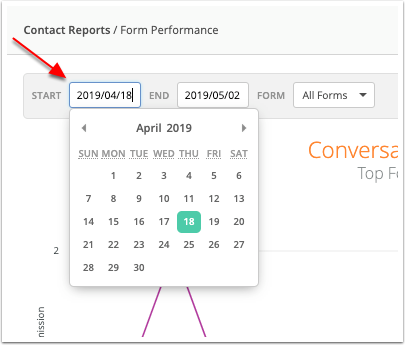
Vous pouvez également filtrer les données par un formulaire spécifique avec la liste déroulante "Formulaire". Pour ce faire, cliquez sur la liste déroulante et sélectionnez le formulaire pour lequel vous souhaitez afficher les métriques. Notez que vous ne pouvez sélectionner qu'un seul formulaire.
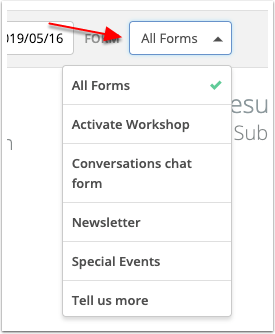
Une fois terminé, la page de rapport rechargera les données de soumission du formulaire pour les paramètres que vous avez définis.
Informations incluses dans le rapport de performance du formulaire
Formulaire Statistiques de performance
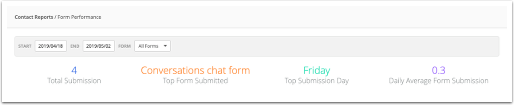
Les quatre statistiques énumérées en haut du rapport affichent des données rapides et de haut niveau sur la soumission des formulaires, selon les paramètres que vous avez définis. Ces quatre statistiques comprennent :
- Total des soumissions
Nombre total de fois où vos formulaires ont été soumis. - Top Form Submitted
Le formulaire qui a été soumis le plus souvent. - Top Submission Day
Jour de la semaine où vos formulaires ont été le plus soumis. - Moyenne des soumissions de formulaires
Nombre moyen quotidien de soumissions de formulaires.
Graphique de tendance des soumissions de formulaires

Ce graphique montre le nombre total de soumissions pour chaque formulaire dans la plage de temps que vous avez définie.
Vous pouvez passer votre souris sur un point de données pour voir combien de fois un formulaire spécifique a été soumis un jour donné.
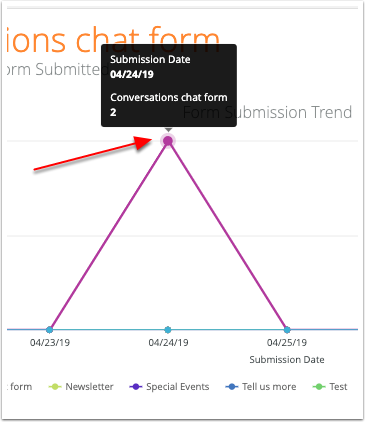
Tableau récapitulatif des soumissions de formulaires
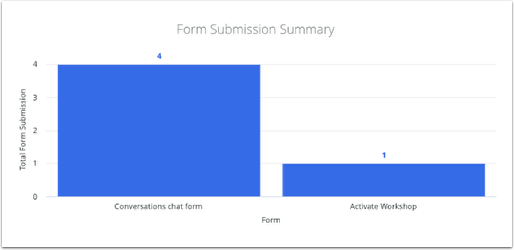
Le tableau récapitulatif des soumissions de formulaires vous indique le nombre total de fois où chaque formulaire a été soumis dans la plage de dates que vous avez définie. Vous pouvez utiliser ces informations pour voir rapidement quel formulaire a reçu le plus de soumissions et quels formulaires (ou page web sur laquelle le formulaire est publié) doivent être améliorés.
Tableau des soumissions de formulaires par jour
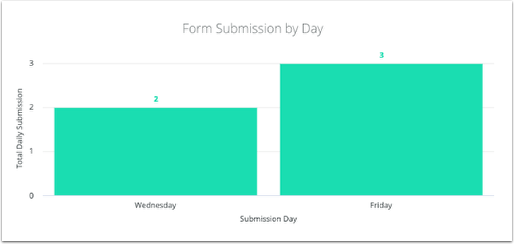
Le tableau des soumissions de formulaires par jour vous montre quels jours ont connu des soumissions de formulaires. Les données affichées se situent dans la période que vous avez définie. Vous pouvez utiliser ces informations pour voir rapidement quel jour a enregistré le plus grand nombre de soumissions de formulaires, et quels jours ont eu des performances plus faibles.
Tableau des détails de soumission du formulaire

Le tableau "Détails de la soumission du formulaire" décompose les données de soumission à un niveau plus granulaire. Les données affichées se situent dans la période que vous avez définie. Vous y verrez toutes les soumissions de vos formulaires, le moment où ces soumissions ont eu lieu et les contacts individuels créés en conséquence. Vous pouvez utiliser ces informations pour enquêter sur toute augmentation soudaine de nouveaux contacts dans votre compte, ainsi que sur le formulaire d'où ils proviennent. Ceci est particulièrement utile si vous avez remarqué que des contacts spam apparaissent dans votre compte et que vous avez besoin de savoir à quel formulaire ajouter un CAPTCHA et/ou double opt-in.
- Formulaire
Nom du formulaire. - Submit Date
Date à laquelle le formulaire a été soumis. - Prénom du contact
Prénom du contact qui a soumis le formulaire. - Nom du contact
Nom du contact qui a soumis le formulaire. - Email du contact
Adresse email du contact soumis à votre formulaire.
Notez que vous pouvez cliquer sur n'importe quel en-tête de colonne pour trier les informations par ordre alphabétique, ou par ordre alphabétique inverse.
Exportation du tableau des détails de la soumission du formulaire
Vous pouvez télécharger le tableau Détails de la soumission du formulaire afin de le partager avec votre équipe et les parties prenantes. Pour exporter le rapport, suivez les étapes suivantes :
1. Passez votre souris sur la ligne Détails de la soumission du formulaire. Vous verrez trois points verticaux apparaître sur la droite.

2. Cliquez sur les trois points verticaux puis cliquez sur "Télécharger les données".
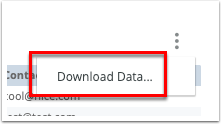

3. Dans la fenêtre modal, , cliquez sur le menu déroulant Format de fichier et sélectionnez le format dans lequel vous souhaitez télécharger les données. Vous pouvez choisir entre CSV, TXT, Excel (2007 ou plus récent), JSON, HTML ou fichier Markdown.
4. Cliquez sur le bouton "Télécharger".
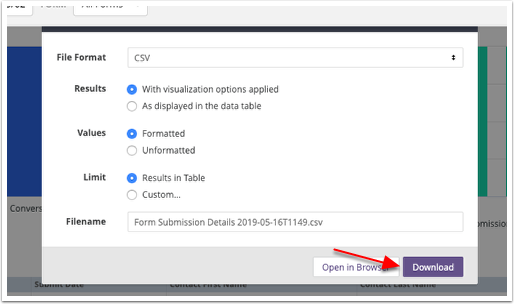
Le tableau sera téléchargé dans le fichier que vous avez sélectionné et sera enregistré sur votre ordinateur.
Cet article a-t-il été utile ?
C'est super !
Merci pour votre commentaire
Désolé ! Nous n'avons pas pu vous être utile
Merci pour votre commentaire
Commentaires envoyés
Nous apprécions vos efforts et nous allons corriger l'article